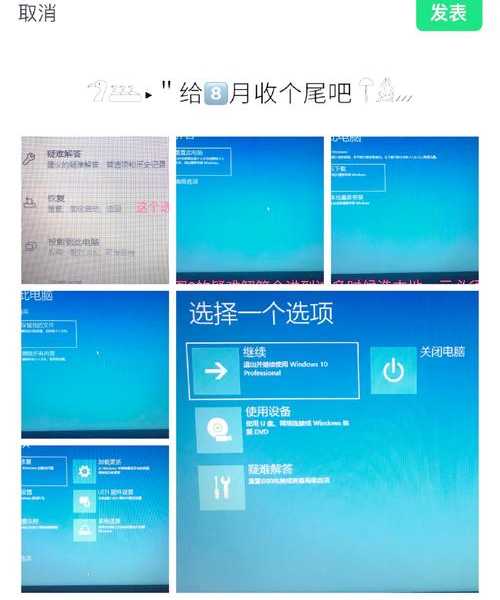系统崩溃了别慌!老司机教你Windows11还原的正确姿势
一、谁还没被蓝屏毒打过?
上周我赶项目报告时,Windows11突然蓝屏了😭 你也遇到过吧?驱动冲突、更新翻车、中毒变卡...
别急着重装!用Windows11恢复选项能省3小时装机时间
先确认症状:- 卡在登录界面转圈圈?→试试启动修复
- 系统文件被误删?→召唤系统还原点
- C盘飘红还巨卡?→重置此电脑最管用
二、四大恢复神技实测
2.1 紧急救命:Windows11恢复环境
按住Shift点重启,3秒进入高级启动菜单!
- 疑难解答→高级选项
- 启动修复:自动扫描系统错误
- 命令提示符:高手专用(比如sfc /scannow)
亲测重点:进不去系统时按住电源键强制关机3次,第四启动会自动弹出这个Windows11恢复选项!
2.2 后悔药专区:系统还原点
就像游戏存档,定期创建还原点是职场保命技!
| 操作路径 | 还原点类型 | 恢复时间 |
|---|
| 控制面板→系统保护 | 手动创建点 | 20-40分钟 |
| Windows更新后 | 自动创建点 | 快如闪电 |
血泪经验:安装大型软件前务必手动创建还原点!上周同事装破解CAD中招,靠这个Windows11恢复选项救回设计图💪
2.3 终极核弹:重置此电脑
这就是微软官方"重装按钮"!注意两种模式:
- 保留文件:只清C盘软件,文档/照片全留
- 完全清理:适合卖二手或中毒深度清除
重置此电脑时建议插电源,
断网操作更快(系统不联网下载更新)
2.4 绝境反杀:安装介质恢复
准备16GB U盘制作启动盘(微软官网有Media Creation Tool)
- 从U盘启动选"修复计算机"
- 疑难解答→重置此电脑
- 连原厂恢复分区损坏都能救
三、这些坑我替你踩过了
3.1 还原点消失之谜
自查三连:
1. C盘系统保护是否开启?
2. 磁盘空间是否>10%(自动清理旧还原点)
3. 第三方清理工具别乱用!某数字卫士会误删还原点
3.2 重置卡在99%怎么办
别强制关机!等待2小时以上,可能大版本更新中
- 长按电源键10秒强制重启
- 开机按F8进安全模式
- 运行msconfig禁用非微软服务
- 再次尝试重置此电脑
四、防患未然的黄金法则
- ◾️每月1号手动创建还原点(设手机提醒)
- ◾️买块移动硬盘开File History自动备份
- ◾️装机后立即创建恢复驱动器(控制面板搜"恢复驱动器")
作为20年老用户,Windows11的恢复工具链最让人安心 - 从BIOS级恢复环境到云重置
最后叮嘱:电脑可以还原,青春不能重来!重要文件记得存OneDrive或移动盘呀✨